Zahájení kabelového připojení
Chcete-li nastavit tiskárnu, použijte níže popsaný postup.
 Poznámka
Poznámka
- Poznámky k připojení kabelem (Zobrazí se v novém okně)
-
Budete potřebovat ethernetový kabel (prodává se samostatně).
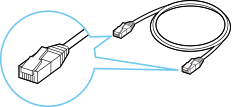
-
Před zahájením nastavení připojení kabelem se ujistěte, že je tiskárna (printer) zapnutá.
Je-li tiskárna zapnutá, kontrolka ZAPNOUT (ON) svítí.
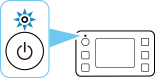
 Důležité
Důležité- Pokud v tiskárně probíhá čištění, nastavení tiskové hlavy nebo jiný proces, vyčkejte před zahájením nastavení na dokončení příslušného procesu.
-
Odstraňte krytku (A) z portu umístěného na levé straně zadní části tiskárny.
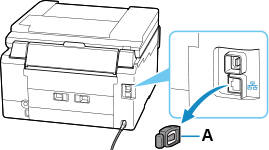
-
Připojte tiskárnu k síťovému zařízení (směrovači apod.) pomocí ethernetového kabelu (B).
K připojení nepoužívejte jiný port.
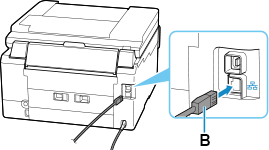
-
Pokud se neotevře následující obrazovka, vyberte možnost
 (Zastavit (Stop)) a poté možnost
(Zastavit (Stop)) a poté možnost  (DOMŮ (HOME)).
(DOMŮ (HOME)).Pokud se otevře následující obrazovka, přejděte k následujícímu kroku.
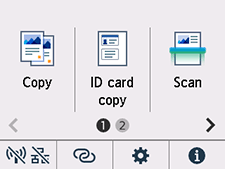
-
Klepněte na možnost
 (Síť (Network)).
(Síť (Network)).Podoba ikony
 (Síť (Network)) se může lišit v závislosti na stavu připojení tiskárny k síti.
(Síť (Network)) se může lišit v závislosti na stavu připojení tiskárny k síti.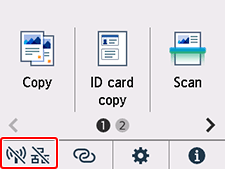
 Poznámka
Poznámka- Dokud je režim správce nebo zámek obrazovky povolen, nemusí se standardním uživatelům obrazovka s nastavením otevřít. O nastavení požádejte správce sítě.
-
Klepněte na možnost Kabelová síť LAN (Wired LAN).
-
Klepněte na možnost Povolit/zakázat kabel. síť LAN (Enable/disable Wired LAN).
-
Klepněte na položku Povolit (Enable).
-
Pokud se otevře následující obrazovka, klepněte na možnost OK.
Pokud se následující obrazovka neotevře, přejděte k následujícímu kroku.
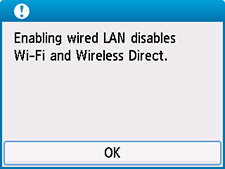
-
Vyberte možnost
 (DOMŮ (HOME)).
(DOMŮ (HOME)).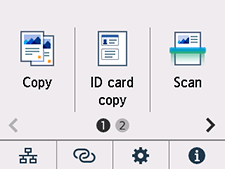
Tím je nastavení připojení k síti dokončeno.
Po navázání spojení se v levé spodní části obrazovky zobrazí
 .
. -
Zkontrolujte následující a klepnutím na tlačítko Zavřít ve webovém prohlížeči tohoto průvodce zavřete.
Windows
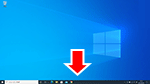
Klepněte na
 na hlavním panelu a pokračujte v nastavení podle pokynů na obrazovce počítače.
na hlavním panelu a pokračujte v nastavení podle pokynů na obrazovce počítače.macOS
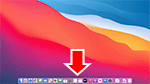
Klepněte na
 na panelu Dock a pokračujte v nastavení podle pokynů na obrazovce.
na panelu Dock a pokračujte v nastavení podle pokynů na obrazovce.Chytrý telefon / tablet
Vraťte se do aplikace použité pro nastavení v chytrém telefonu a pokračujte v nastavení podle pokynů na obrazovce.

